Discuz X1安装详解
-
复制Discuz X 程序到服务器
我是在本机安装,在DiscuzX目录,键入地址http://localhost/discuzx/开始安装。
-
显示安装协议
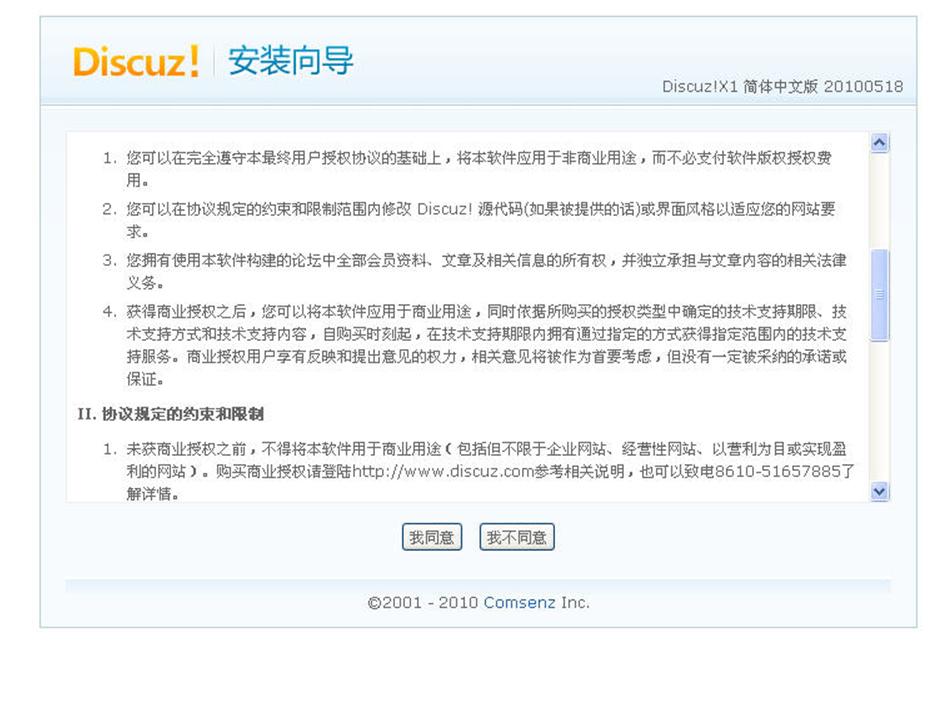
点击”我同意”按钮,进入下一步
-
显示环境以及文件目录权限检查
显示环境以及文件目录权限检查,如果检查不通过将显示出来。

点击”下一步”按钮,进入下一步。
- 设置运行环境
选择”全新安装 Discuz! X (含 UCenter Server)”还是”仅安装 Discuz! X (手工指定已经安装的 UCenter Server)”。一般如果全新安装会减少可能出现的麻烦。
这里选择”全新安装 Discuz! X (含 UCenter Server)”。
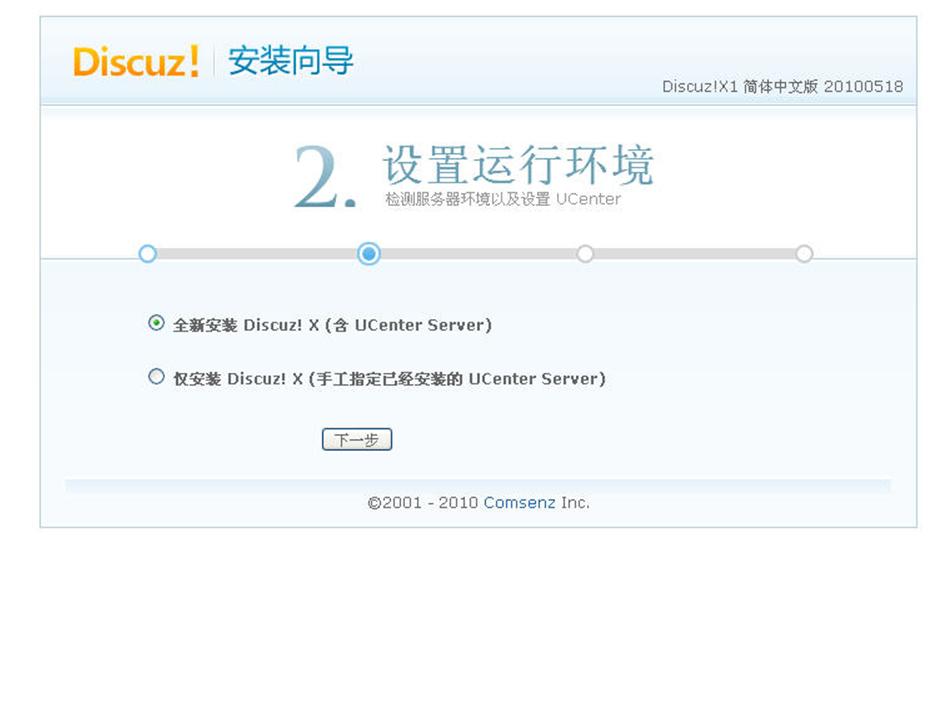
点击”下一步”按钮,继续。
- 安装数据库设置
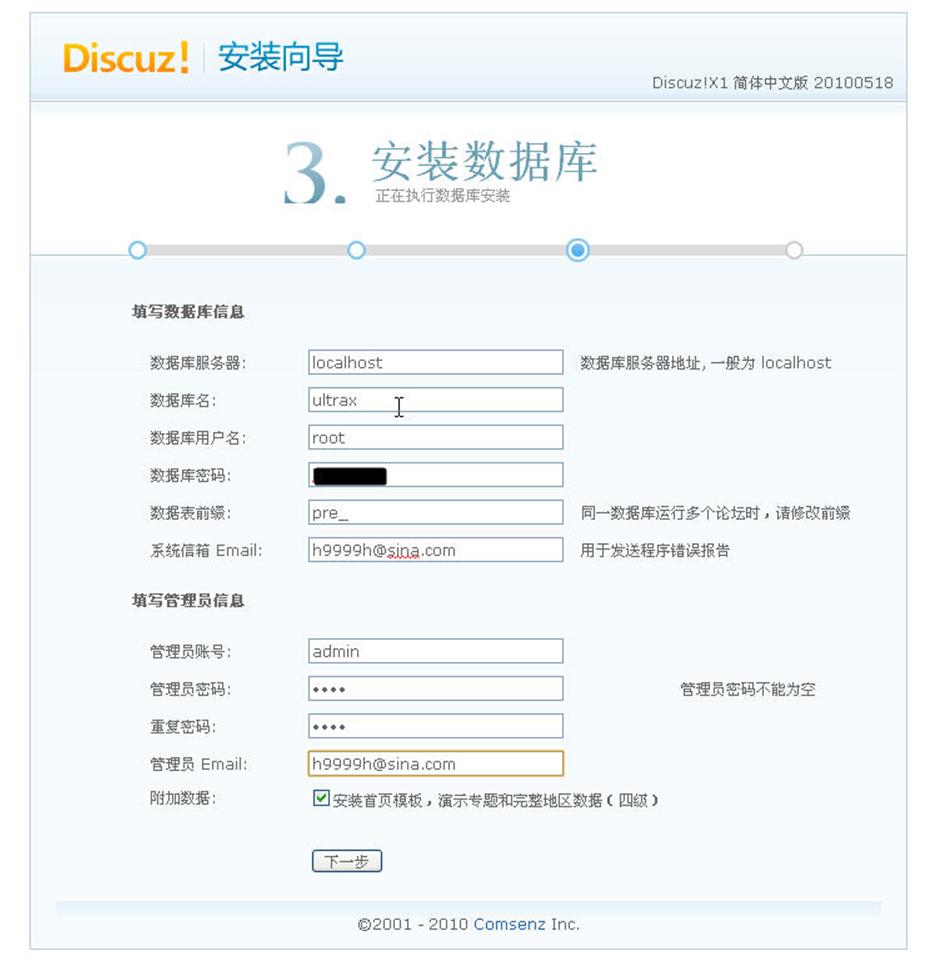
主要是需要数据库名和密码,根据你服务器的数据库填写。
点击”下一步”,继续。
显示”安装数据库”最后显示安装成功。并自动跳到下一页面。
- 关于《康盛改善计划》的说明
显示关于《康盛改善计划》的说明页面,可以跳过这一页。
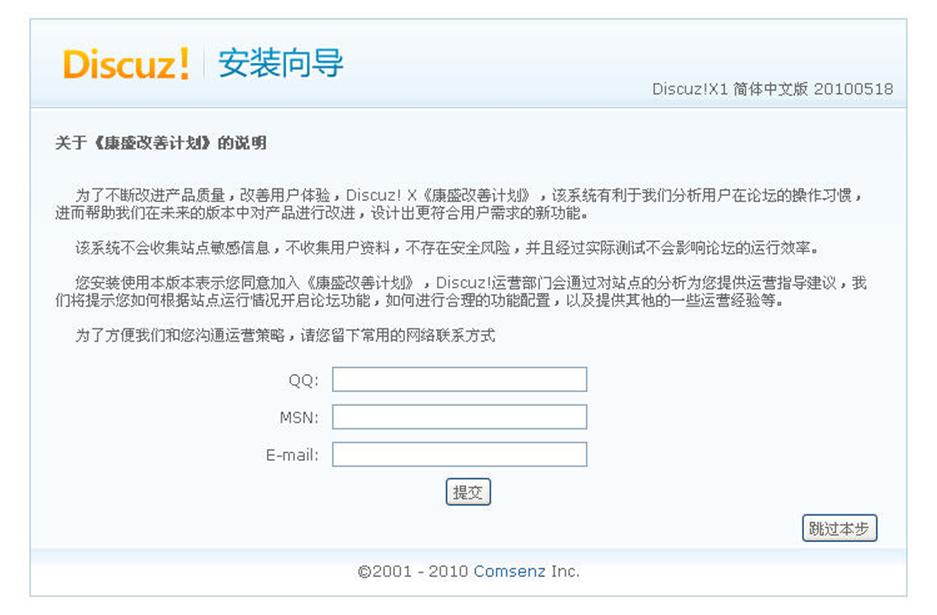
点击按钮”提交”或”跳过”。
- Discuz X 安装完成
Discuz X1 安装完成,显示主页面。

此时未连接网络,有些图片没有显示出来。
Discuz X1 安装全部成功。
近期评论